l_mha_l
Member
آموزش از محمد حسینی
منبع: http://hivateam.com
در این اموزش یاد میگیریم چگونه با دو نرمافزارIllustrator و Photoshopتصویر زیر را طراحی کنیم . که میتواند به عنوان پسزمینه به کار رود .فوکوس تصویر بروی دانههای برف در این تصویر زیبای خاصی به این تصویر داده است .
قبل از شروع آموزش نتیجه کار رو ببینید .

مرحله اول:
مرحله اول رو با برنامه Illustratorشروع میکنیم . ما ایتدا به شکلی احتیاج داریم تا آن را بروی داره انداخته و به ما دانه برف را بدهد شما میتوانید خود طراحی کنید .اما من برای نمونه شکل زیر را طراحی کردم که میتوانید از اینجا آن را دانلود کنید .

مرحله دوم :
همانطور که در آموزش قبل روش ساخت براش را یاد گرفتیم عمل کنید .
پنجره براش را باز کنید ،یک براش جدید ایجاد کنید و طبق تصاویر زیر عمل کنید .
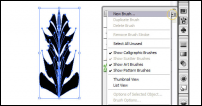
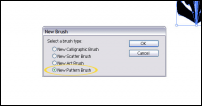
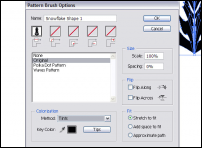
مرحله سوم :
توسط ابزار ellipse یک دایره بسازید همانند تصویر زیر تا شکلهای ساخته شده را بروی آن بیاوریم .
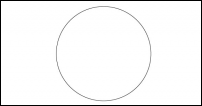
مرحله چهارم :
حال دایره را انتخاب کنید .یکی از براش ها را برگزینید و آن را بروی دایره قرار دهید .نتیجه همانند تصویر زیر میشود .حال میتوانید با استفاده از شش نقطه بروی دایره اندازه آن را تغییر دهید و به تصویر دوم برسید .
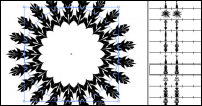
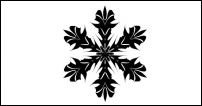
مرحله پنجم :
حال به برنامه فتوشاپ بروید .تصویر را در آن وارد کنید پنجره براش را باز کنید به قسمت New Brush رفته و برای اسم آن را snowflake1 بگذارید
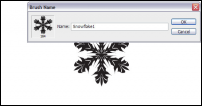
مرحله ششم:
برای اینکه تصویرمان طبیعی تر شود به تعداد بیشتر از اشکال دانه برف احتیاج داریم سه شکل دیگر را در تصصویر زیر میبینید که روش ساخت آنها همانند مراحل قبل است .
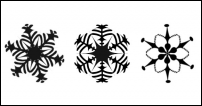
مرحله هفتم :
یک پرونده جدید به اندازه دلخواه در فتو شاپ باز کنید و ابزار radial gradient را انتخاب کنید .
رنگ آن را از #۳۶۵۸۹ به #۷۸۹۴c9 انتخاب کنید .
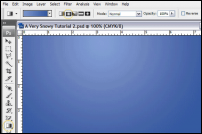
مرحله هشتم :
حال میخواهیم دانههای برف را در پس زمینه نشان دهیم . ابتدا یک لایه جدید ایجاد کنید .سپس براشهای که در مرحله قبل ساختهایم را انتخاب کنید و همانند تصویر زیر عمل کنید .
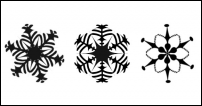
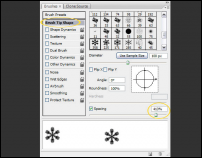
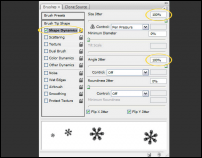
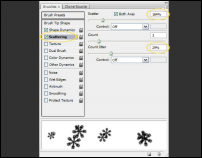
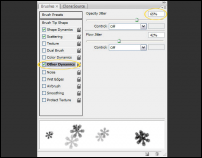
مرحله نهم :
براش های انتخاب شده را در مسیرهای مختلف بکشید .از تمامی براشها استفاده کنید .همچین میتوانید هر براش را در لایهای جدید ایجاد کنید .در ضمن میتوانید با تغییر شفافیت لایه به نتیجه دلخواه خود برسید .

مرحله دهم :
چون برفهای در فاصله بیشتر نسبت به برفهای جلویی به لنز فرضی هستند بنابراین تار میشوند .برای واقعی تر شدن باید آنها را تار نمود .ابتدا همانند تصویر آنها را انتخاب و Smart Obgect کنید و سپس از مسیر Filter » Blur » Gaussian Blur بلور را اعمال کنید .
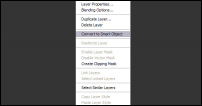
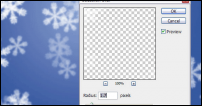
مرحله یازدهم :
مرحله ده را برای لایههای دیگر یعنی براشهای دیگر که در لایه جداگانهای ایجاد کردید تکرار کنید .

مرحله دوازدهم :
با چهار براش که داشتیم اگر مراحل بالا را به درستی انجام داده باشید حتما نتیجه مورد نظر را خواهید گرفت .
در ضمن لایههایتان باید به شکل زیر باشد .البته انتخاب اسم به عهده خودتان اما تریب باید به صورت زیر باشد .
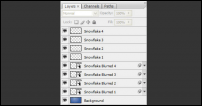
نتیجه نهایی بصورت زیر است .

موفق باشید .
منبع: http://hivateam.com
در این اموزش یاد میگیریم چگونه با دو نرمافزارIllustrator و Photoshopتصویر زیر را طراحی کنیم . که میتواند به عنوان پسزمینه به کار رود .فوکوس تصویر بروی دانههای برف در این تصویر زیبای خاصی به این تصویر داده است .
قبل از شروع آموزش نتیجه کار رو ببینید .

مرحله اول:
مرحله اول رو با برنامه Illustratorشروع میکنیم . ما ایتدا به شکلی احتیاج داریم تا آن را بروی داره انداخته و به ما دانه برف را بدهد شما میتوانید خود طراحی کنید .اما من برای نمونه شکل زیر را طراحی کردم که میتوانید از اینجا آن را دانلود کنید .

مرحله دوم :
همانطور که در آموزش قبل روش ساخت براش را یاد گرفتیم عمل کنید .
پنجره براش را باز کنید ،یک براش جدید ایجاد کنید و طبق تصاویر زیر عمل کنید .
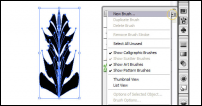
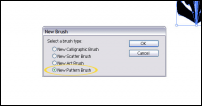
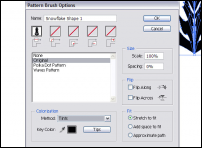
مرحله سوم :
توسط ابزار ellipse یک دایره بسازید همانند تصویر زیر تا شکلهای ساخته شده را بروی آن بیاوریم .
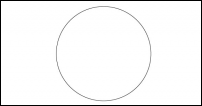
مرحله چهارم :
حال دایره را انتخاب کنید .یکی از براش ها را برگزینید و آن را بروی دایره قرار دهید .نتیجه همانند تصویر زیر میشود .حال میتوانید با استفاده از شش نقطه بروی دایره اندازه آن را تغییر دهید و به تصویر دوم برسید .
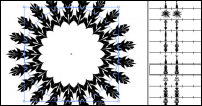
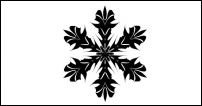
مرحله پنجم :
حال به برنامه فتوشاپ بروید .تصویر را در آن وارد کنید پنجره براش را باز کنید به قسمت New Brush رفته و برای اسم آن را snowflake1 بگذارید
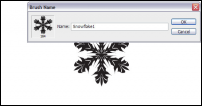
مرحله ششم:
برای اینکه تصویرمان طبیعی تر شود به تعداد بیشتر از اشکال دانه برف احتیاج داریم سه شکل دیگر را در تصصویر زیر میبینید که روش ساخت آنها همانند مراحل قبل است .
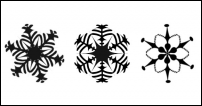
مرحله هفتم :
یک پرونده جدید به اندازه دلخواه در فتو شاپ باز کنید و ابزار radial gradient را انتخاب کنید .
رنگ آن را از #۳۶۵۸۹ به #۷۸۹۴c9 انتخاب کنید .
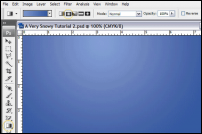
مرحله هشتم :
حال میخواهیم دانههای برف را در پس زمینه نشان دهیم . ابتدا یک لایه جدید ایجاد کنید .سپس براشهای که در مرحله قبل ساختهایم را انتخاب کنید و همانند تصویر زیر عمل کنید .
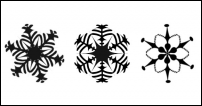
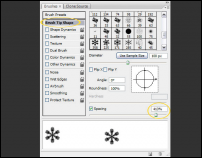
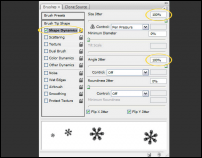
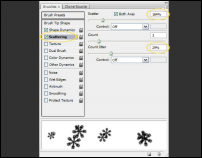
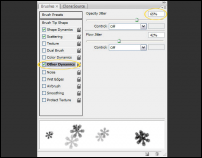
مرحله نهم :
براش های انتخاب شده را در مسیرهای مختلف بکشید .از تمامی براشها استفاده کنید .همچین میتوانید هر براش را در لایهای جدید ایجاد کنید .در ضمن میتوانید با تغییر شفافیت لایه به نتیجه دلخواه خود برسید .

مرحله دهم :
چون برفهای در فاصله بیشتر نسبت به برفهای جلویی به لنز فرضی هستند بنابراین تار میشوند .برای واقعی تر شدن باید آنها را تار نمود .ابتدا همانند تصویر آنها را انتخاب و Smart Obgect کنید و سپس از مسیر Filter » Blur » Gaussian Blur بلور را اعمال کنید .
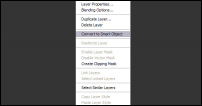
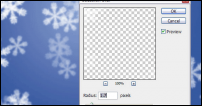
مرحله یازدهم :
مرحله ده را برای لایههای دیگر یعنی براشهای دیگر که در لایه جداگانهای ایجاد کردید تکرار کنید .

مرحله دوازدهم :
با چهار براش که داشتیم اگر مراحل بالا را به درستی انجام داده باشید حتما نتیجه مورد نظر را خواهید گرفت .
در ضمن لایههایتان باید به شکل زیر باشد .البته انتخاب اسم به عهده خودتان اما تریب باید به صورت زیر باشد .
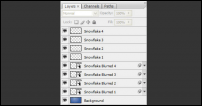
نتیجه نهایی بصورت زیر است .

موفق باشید .











